题目内容
Excel工作表中产生不重复随机整数的两种方法
题目答案
1、启动Excel并打开工作表,选择C3:C10单元格,在编辑栏中输入公式"=RAND()",按Ctrl+Enter键结束输入,此时在单元格中产生随机数,如图1所示。选择D3:D10单元格,在编辑栏中输入公式"=RANK(C3:C10,C3:C10)",按Ctrl+Shift+Enter键结束公式的输入,此时选择单元格中获得需要的随机整数,如图2所示。
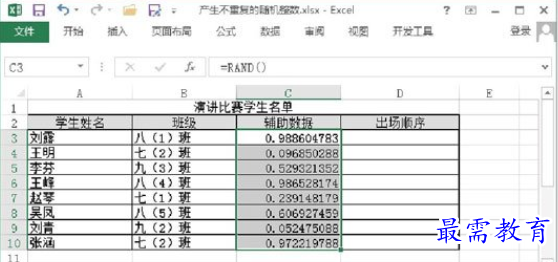
图1 产生随机数

图2 生成不重复的随机整数
提示
首先使用RAND()函数在C列中生成随机数,然后使用RANK()函数对这些随机数排名,这样即可获得随机座位号。获得随机整数后,如果在工作表中不希望辅助数据显示,将该列隐藏即可。
2、打开工作表,在工作表中选择C3单元格,在编辑栏中输入公式"=SMALL(IF(COUNTIF($C$2:C2,ROW($1:$10))=0,ROW($1:$10)),INT(RAND()*(11-ROW(1:1))+1))",按Ctrl+Shift+Enter键结束公式输入。将该单元格公式向下填充到对应单元格中,此时在单元格中将获得不重复的随机整数,如图3所示。
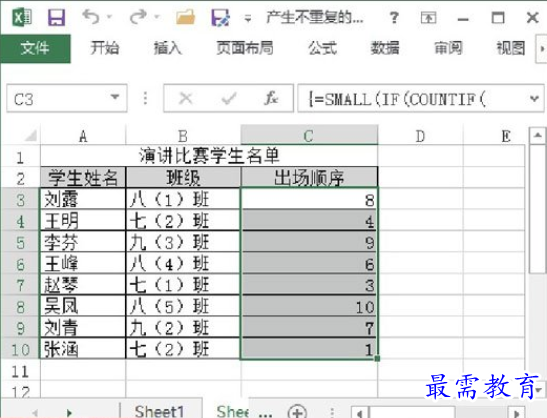
图3 输入公式并生成随机数
提示
首先使用COUNTIF()函数统计已出现的数组,然后使用IF()函数来判断并返回出现过的数组,最后使用SMALL()函数在未出现的数组中提取最小值。




点击加载更多评论>>